วิธีสร้างเทมเพลตอีเมลที่กำหนดเองใน WooCommerce
เผยแพร่แล้ว: 2021-12-22เคยสงสัยเกี่ยวกับการสร้างความประทับใจแรกพบด้วยอีเมลแจ้งเตือนการสั่งซื้อที่ส่งจากร้านค้า WooCommerce ของคุณหรือไม่? หากไม่เป็นเช่นนั้น ดูเหมือนว่าคุณกำลังพลาดผลกำไรมหาศาลจากร้านค้าของคุณ การสร้างเทมเพลตอีเมลที่กำหนดเองด้วยปลั๊กอินเครื่องมือปรับแต่งอีเมลกลายเป็นเรื่องธรรมดาไปแล้ว
การตลาดทางอีเมลส่วนบุคคลมีพลังในการดึงลูกค้าเก่าและนำพวกเขากลับมาสู่เส้นทางเดิม นอกจากนี้ยังพยายามสร้างความสัมพันธ์ในการซื้อที่ยาวนานกับพวกเขา ให้เราพูดคุยเพิ่มเติมเกี่ยวกับวิธีสร้างเทมเพลตอีเมลที่กำหนดเองที่น่าตื่นเต้นภายในไม่กี่วินาที
สารบัญ
- เหตุใดจึงต้องเน้นที่อีเมลที่กำหนดเอง
- วิธีปรับแต่งอีเมลใน WooCommerce
- วิธีปรับแต่งอีเมลธุรกรรมของคุณ
- ทำไมต้อง Email Customizer Plus สำหรับ WooCommerce?
- ไฮไลท์
- สุดท้าย Takeaway
เหตุใดจึงต้องเน้นที่อีเมลที่กำหนดเอง
เจ้าของร้านส่วนใหญ่จะมีความเห็นว่า: “ฉันกำลังส่งอีเมลจำนวนมากถึงลูกค้าทั้งหมดของฉันเป็นประจำในรูปแบบปกติ ฉันได้รับอัตราการแปลงที่เหมาะสม เหตุใดฉันจึงควรพึ่งพาอีเมลธุรกรรมที่ปรับแต่งเอง” หากคุณเป็นคนหนึ่งที่บ่นพึมพำกับคำถามนี้ นี่คือคำตอบ
'เฮ้ จอห์น!' ฟังดูดีกว่าทางการ Hello! ไม่ได้หรือไม่ ในทำนองเดียวกัน เมื่ออีเมลของคุณได้รับการปรับแต่งตามความต้องการของลูกค้า ก็มีโอกาสสูงที่จะได้รับอัตราการแปลงที่เพิ่มขึ้น
ดูภาพด้านล่างที่ให้มา
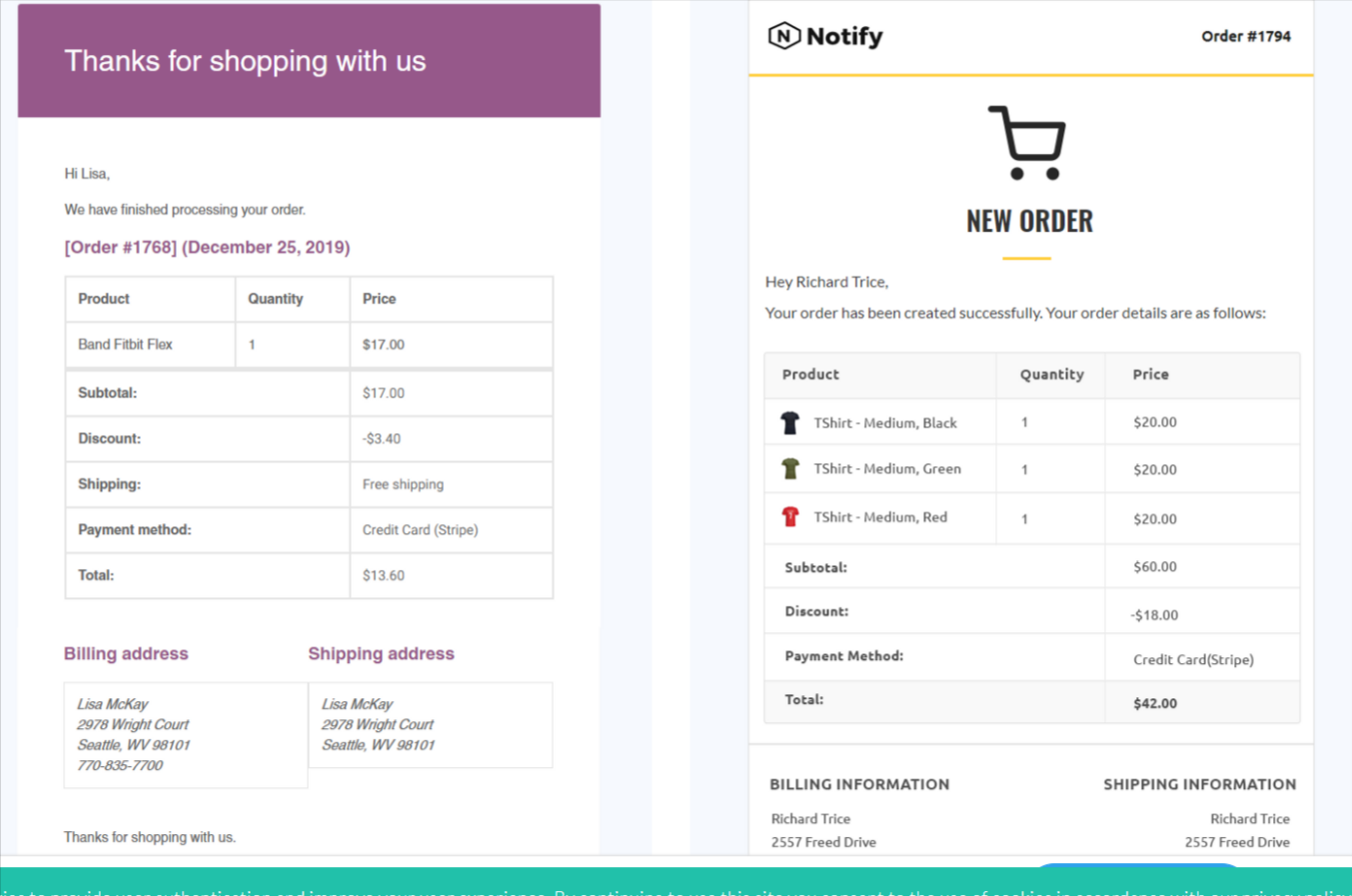
ดูความแตกต่างระหว่างอีเมลธุรกรรมปกติกับอีเมลที่กำหนดเอง
การปรับแต่งเทมเพลตอีเมลก็มีความสำคัญเช่นกัน
หากลูกค้าได้รับอีเมลทั่วไปจากร้านค้า WooCommerce ทั้งหมด การส่งอีเมลและจดหมายข่าวไปยังลูกค้าของคุณจะไม่มีประโยชน์ ถึงเวลาแล้วที่จะมุ่งเน้นไปที่การสร้างแบรนด์ ใช่ ใส่บุคลิกภาพและเอกลักษณ์ของแบรนด์ของคุณในอีเมลธุรกรรมเพื่อให้ลูกค้าจำร้านค้าของคุณได้ทุกเมื่อที่ต้องการซื้อ
จากข้อมูลของ SmartInsights อีเมลธุรกรรมจะได้รับการเปิดและคลิกมากกว่า 4 ถึง 8 เท่าเมื่อเทียบกับอีเมลอื่นๆ ฟังดูดีใช่มั้ย? แต่ส่วนที่น่าเศร้าคือมีบริษัทเพียง 70 เปอร์เซ็นต์เท่านั้นที่ปรับแต่งอีเมล กล่าวกันว่าความสม่ำเสมอเป็นกุญแจสำคัญในการสร้างแบรนด์ของคุณ ดังนั้น ใช้เวลาในการปรับแต่งเทมเพลตอีเมล WooCommerce ของคุณ ต้องสะท้อนเสียงของแบรนด์ของคุณอย่างจริงจังและสร้างความประทับใจไม่รู้ลืมเกี่ยวกับร้านค้าของคุณ
วิธีปรับแต่งอีเมลใน WooCommerce
การสร้างอีเมลกลายเป็นเรื่องง่ายด้วยปลั๊กอินปรับแต่งอีเมลสำหรับร้านค้า WooCommerce ของคุณ ให้เราเรียนรู้วิธีปรับแต่งเทมเพลตอีเมลของคุณสำหรับร้านค้า WooCommerce ของคุณ
วิธีปรับแต่งอีเมลธุรกรรมของคุณ
ขั้นตอนที่ 1 และ 2:
ไปที่ WooCommerce > Email Customizer Plus จากแดชบอร์ด WordPress ของคุณ กระบวนการพัฒนาเทมเพลตคำสั่งซื้อมีขั้นตอนหลายขั้นตอน มาดูวิธีการสร้างเทมเพลตอีเมลสำหรับการสั่งซื้อที่เสร็จสมบูรณ์
การสนับสนุนหลายภาษารวมอยู่ใน Email Customizer Plus หากเว็บไซต์ของคุณเป็นแบบสองภาษา ระบบจะใช้ตัวเลือกนี้ เลือกภาษาที่คุณต้องการเปลี่ยนแปลง
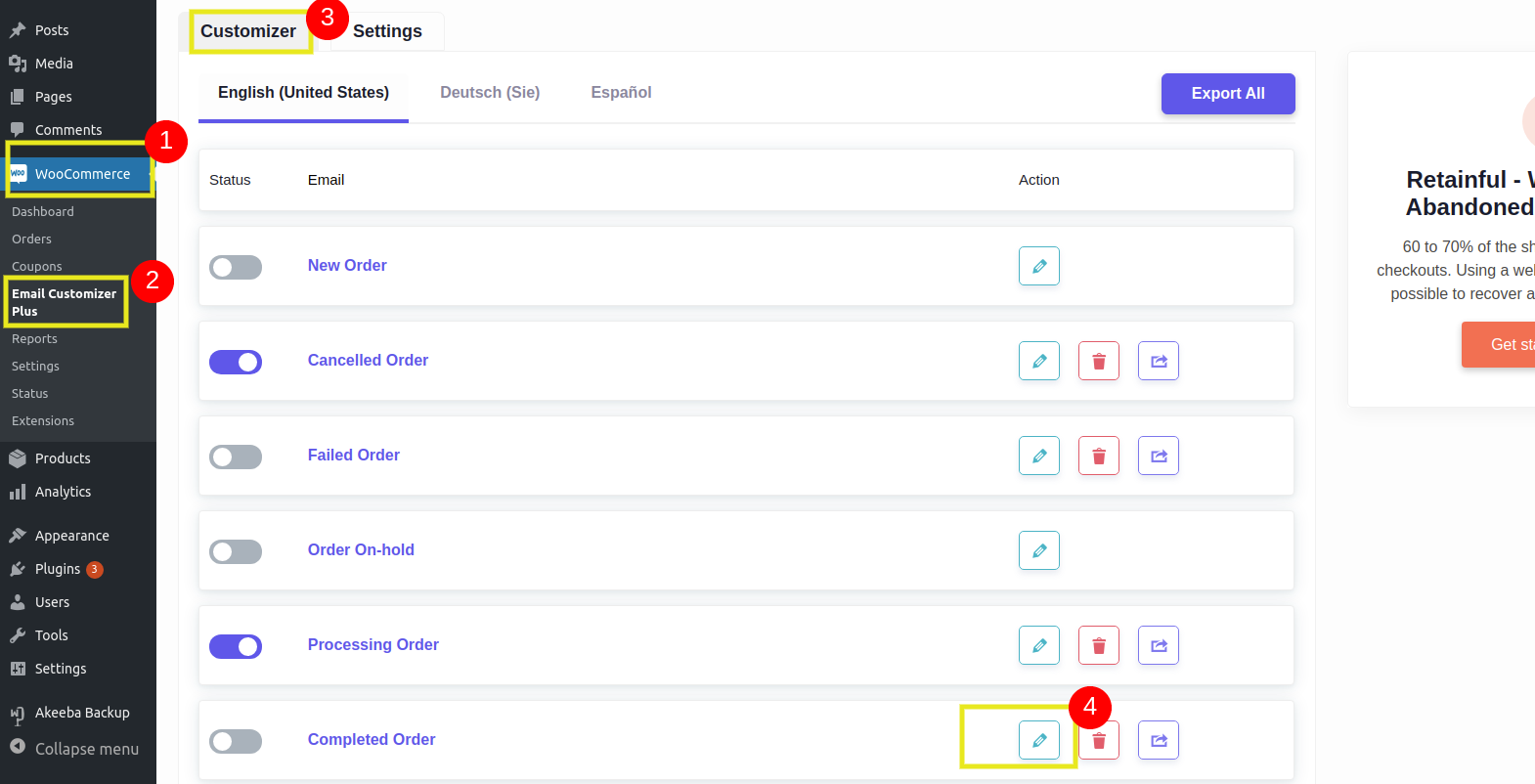
ขั้นตอนที่ 3:
เมื่อคุณเลือกภาษาเสร็จแล้ว คุณสามารถเลือกประเภทอีเมลที่คุณต้องการปรับแต่งได้ คลิกที่ "ปรับแต่ง" เพื่อแก้ไขอีเมลธุรกรรมของคุณ
ขั้นตอนที่ 4:
เลือกจากรายการเทมเพลตอีเมลต่างๆ สิบแบบเพื่อสร้างอีเมลของคุณ จากนั้นจึงเลือกเทมเพลต Completed Order ตัวอย่างเช่น คุณต้องการส่งอีเมลไปยังลูกค้าที่มีการสั่งซื้อเสร็จสมบูรณ์ (ตรวจสอบขั้นตอนที่ 5)
ขั้นตอนที่ 5:
ตอนนี้ คุณสามารถเลือกเทมเพลตอีเมลที่เหมาะสมที่คุณต้องการปรับแต่งได้
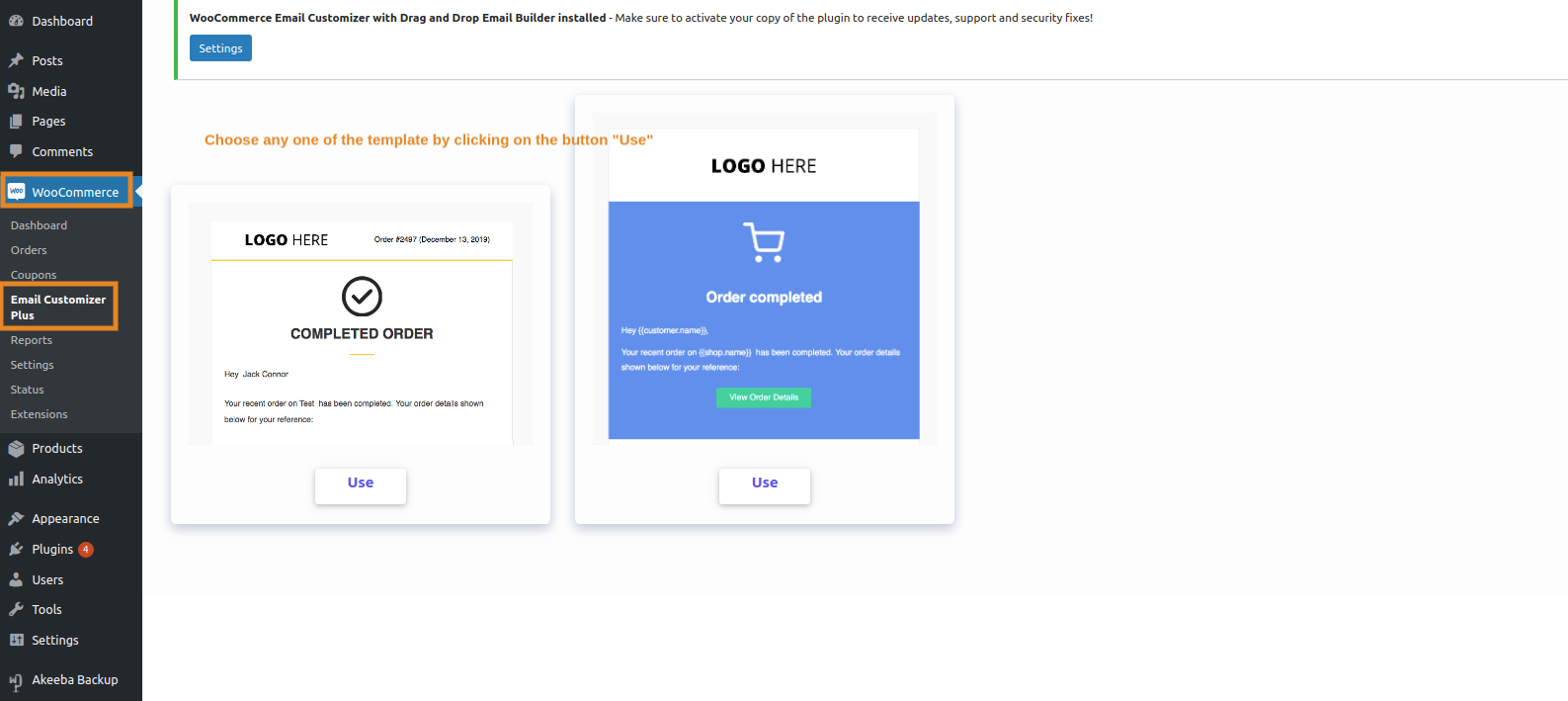
หลังจากเลือกเทมเพลตแล้ว คุณจะเห็นตัวเลือกและปุ่มต่างๆ ทางด้านขวาเพื่อคัดลอกเนื้อหาของเทมเพลตอีเมลหนึ่งไปยังอีกเทมเพลตหนึ่ง และเพื่อดูตัวอย่างเทมเพลตอีเมล
การปรับแต่งเริ่มต้นที่นี่!
ปรับแต่งเทมเพลตด้วยตัวแก้ไขแบบลากและวาง
การปรับแต่งทำได้ในสองขั้นตอนง่ายๆ:
- การเลือกบล็อก
- การสร้างสไตล์บล็อก
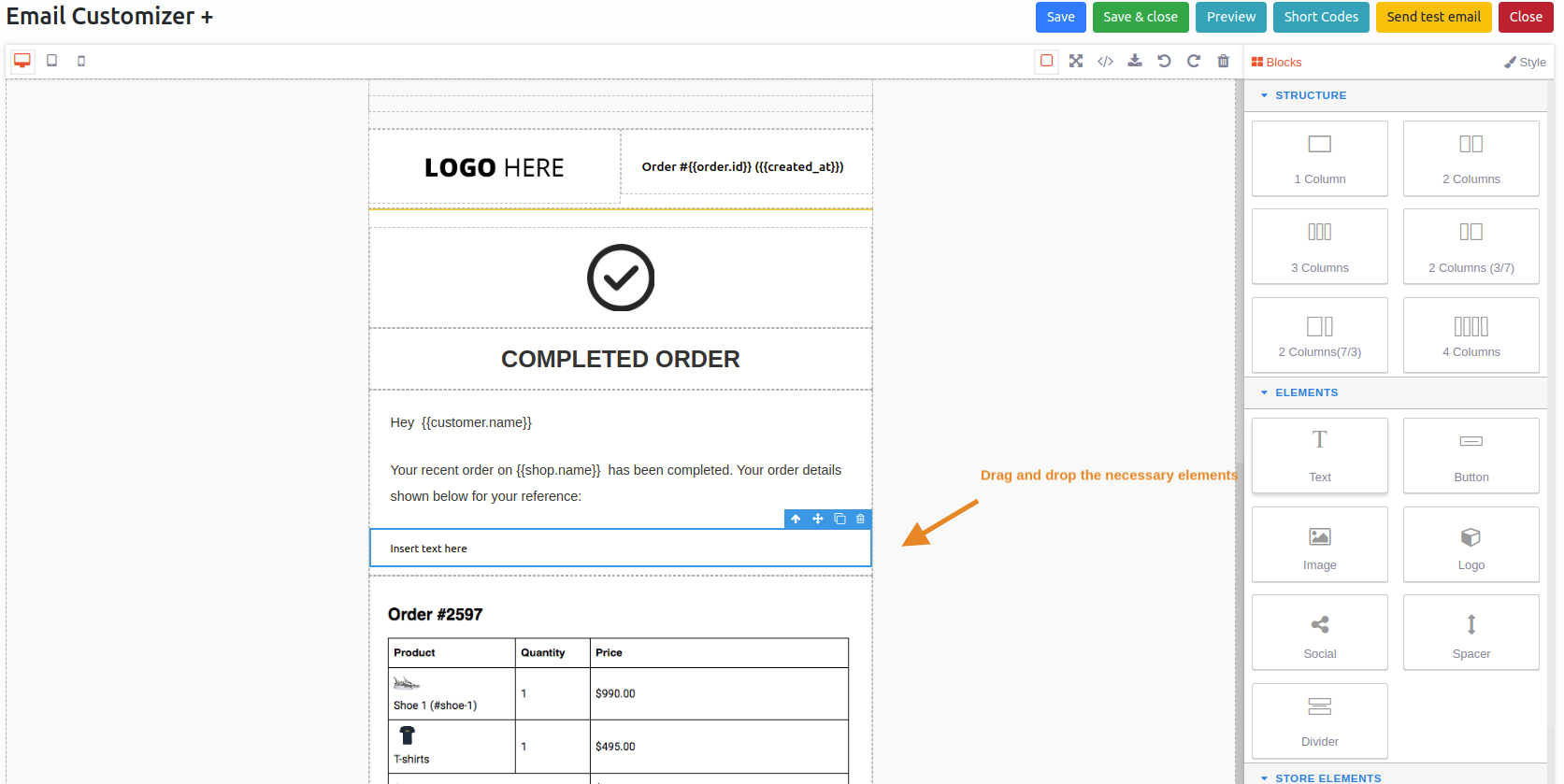
ที่นี่ คุณสามารถแก้ไขเทมเพลตได้ตามความต้องการของคุณ คุณยังสามารถปรับแต่งหัวเรื่องของอีเมลด้วยแบบอักษรที่น่าสนใจ

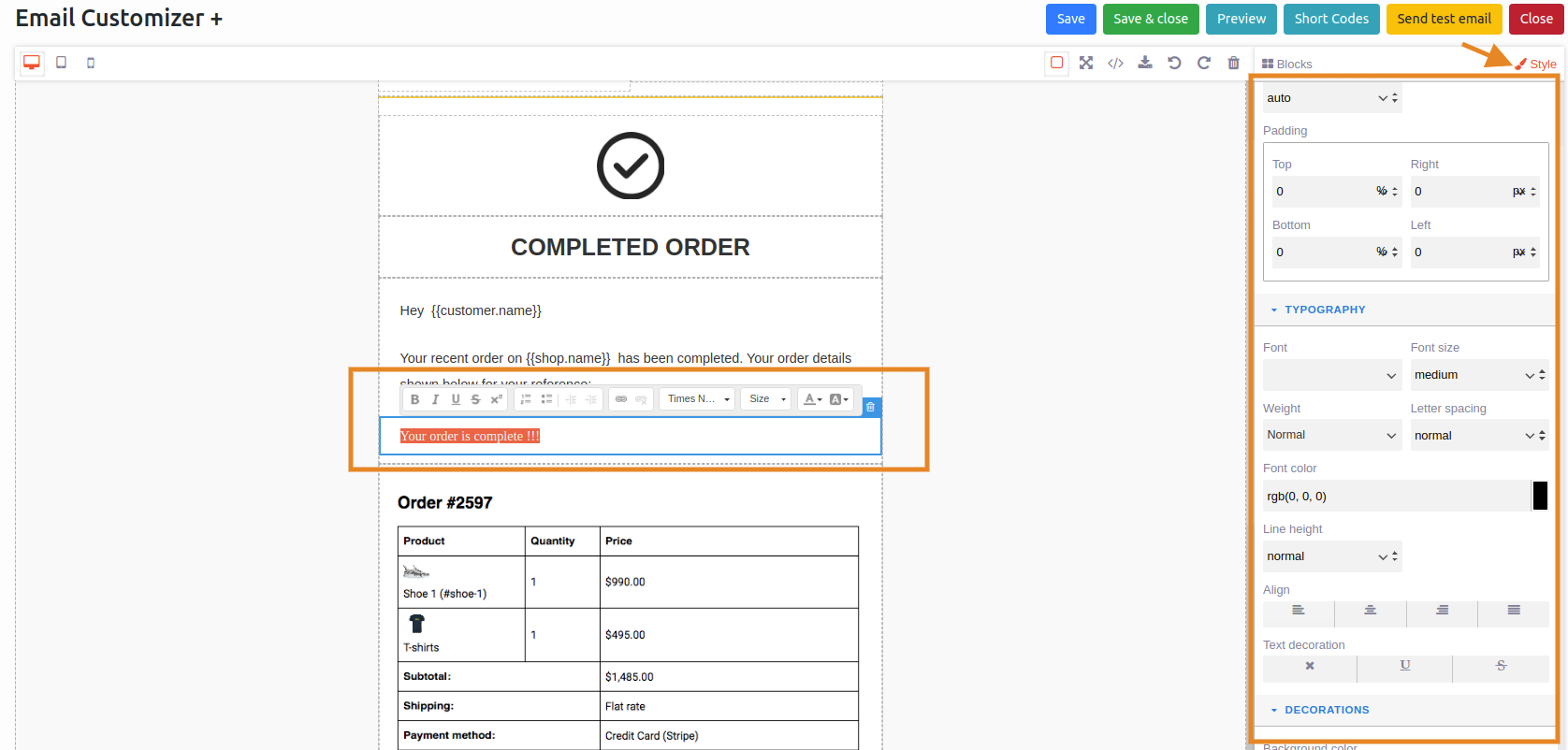
หากคุณต้องการเพิ่มข้อมูลส่วนบุคคลลงในเทมเพลตอีเมลของคุณ คุณสามารถใช้รหัสย่อได้ ในการดึงข้อมูลการช็อปปิ้งของลูกค้า ตรวจสอบให้แน่ใจว่าคุณใช้ปลั๊กอินที่ถูกต้อง ไอคอนรหัสย่อจะเปิดหน้าต่างป๊อปอัปพร้อมรหัสย่อทั้งหมด ขณะแก้ไของค์ประกอบ สามารถใช้รหัสย่อเหล่านี้เพื่อเพิ่มข้อมูลเพิ่มเติม เช่น รายละเอียดคำสั่งซื้อ ข้อมูลลูกค้า และอื่นๆ
ขั้นตอนที่ 6 :
เมื่อเสร็จแล้ว คุณสามารถดูตัวอย่างอีเมลของคุณผ่านอุปกรณ์ต่างๆ รวมทั้งพีซี แท็บเล็ต และมือถือ
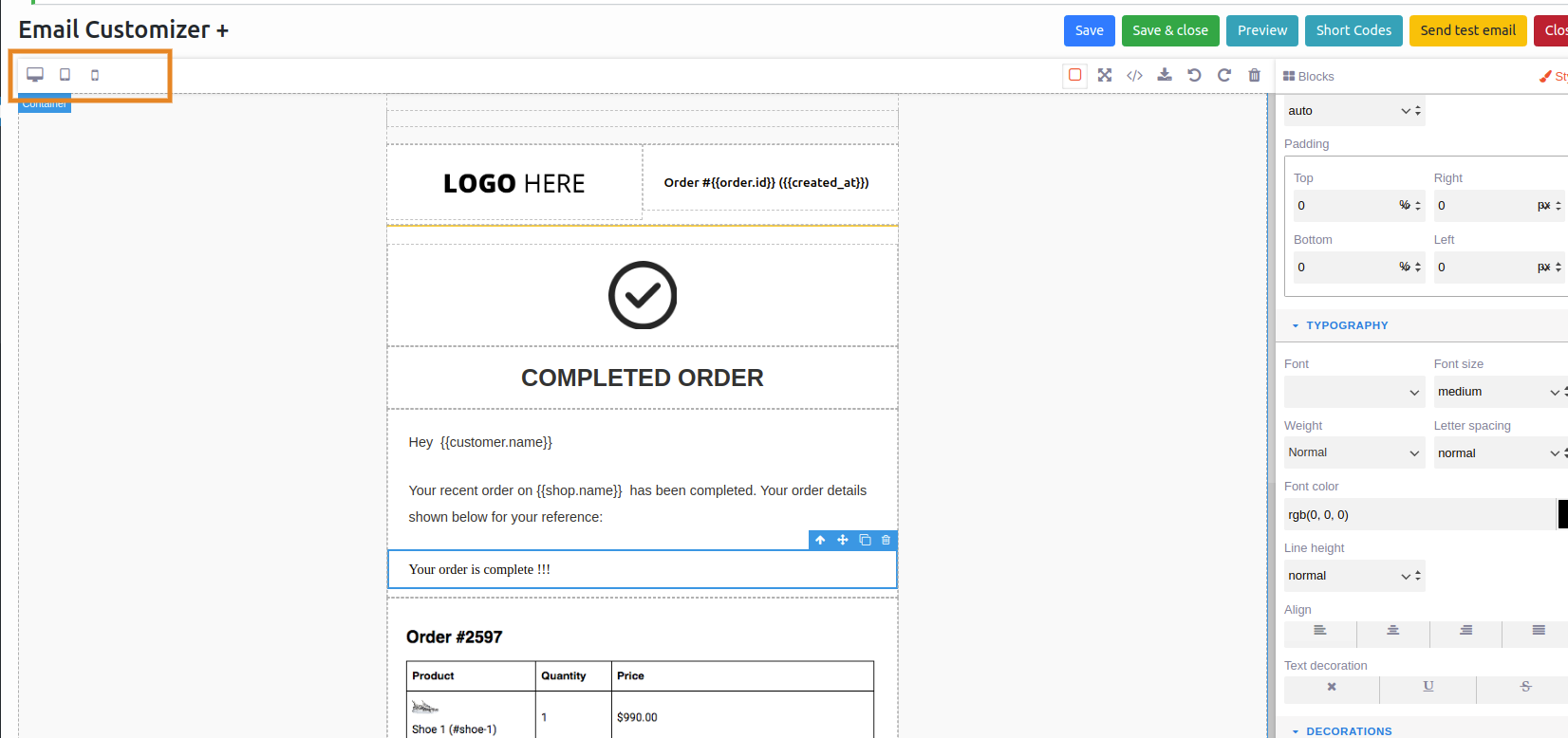
เมื่อการแสดงตัวอย่างอีเมลธุรกรรมของคุณมีการทริกเกอร์ตามที่คุณคาดไว้ ก็ถึงเวลาทดสอบอีเมล คลิก ' ทดสอบตัวเลือกอีเมล ที่มุมขวา เมื่อผลลัพธ์ดีพอแล้ว คุณสามารถดำเนินการ 'แคมเปญอีเมลธุรกรรม' ของคุณต่อไปได้
ทำไมต้อง Email Customizer Plus สำหรับ WooCommerce?
การปรับแต่งอีเมล Plus สำหรับ WooCommerce ได้กลายเป็นโซลูชันที่สะดวกสำหรับร้านค้า WooCommerce หลายแห่ง
ทำไม
ส่วนใหญ่มาจากคุณสมบัติที่หลากหลายและตัวเลือกการปรับแต่งที่ง่าย การปรับแต่งอีเมลด้วยปลั๊กอินนี้ทำได้ง่ายขึ้นด้วยเครื่องมือสร้างแบบลากและวาง และอีเมลธุรกรรมอาจปรับแต่งได้อย่างมีประสิทธิภาพมากขึ้น
ปรับปรุงความน่าสนใจของเทมเพลตอีเมลธุรกรรม ทำให้ผู้บริโภคกลับมาหาคุณ สิ่งนี้จะค่อยๆ เพิ่มมูลค่าให้กับแบรนด์ของคุณ
เพื่อให้เทมเพลตอีเมลของคุณมีไดนามิกมากขึ้น คุณสามารถเพิ่มโลโก้ ส่วนหัว ส่วนท้าย และรูปภาพใน WooCommerce มันคล้ายกับตัวสร้างเพจมาก ซึ่งคุณสามารถลากและวางรูปภาพ ย่อหน้า และบล็อคข้อความ รวมทั้งแก้ไขได้ตามต้องการ
คุณลักษณะที่ล้ำสมัยที่สุดของปลั๊กอินคือการผสานรวม Retainful กับปลั๊กอิน Email Customizer Plus เพื่อให้มี " Next Order Coupons "
ระบุรหัสคูปองสำหรับการซื้อครั้งต่อไปของลูกค้าเพื่อให้พวกเขามีส่วนร่วม ลูกค้าสามารถรับรหัสคูปองที่สร้างขึ้นแบบไดนามิกได้ในอีเมลยืนยันการสั่งซื้อ คุณลักษณะนี้จะสนับสนุนให้ลูกค้าซื้อสินค้าที่ร้านค้าของคุณเป็นประจำ
ไฮไลท์
เมื่อเราตัดสินใจใช้ Email Customizer Plus ฟีเจอร์ที่เข้าร่วมจะไม่ทำให้คุณประหลาดใจ ให้เราทำเครื่องหมายคุณสมบัติออกเป็นสามส่วน
- หัวข้อ
- เนื้อหาของอีเมล
- ส่วนท้าย
ส่วนหัว
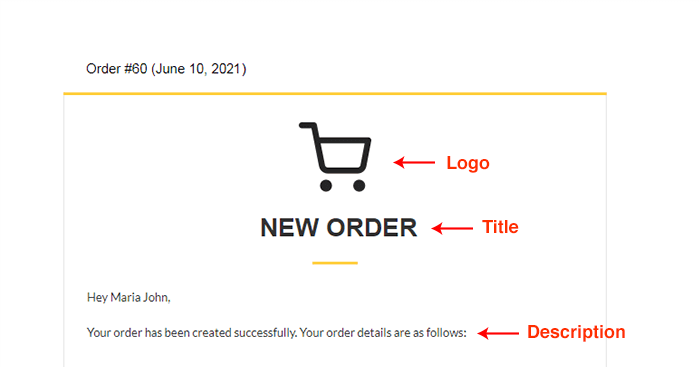
ส่วนหัวของอีเมลธุรกรรมประกอบด้วยโลโก้ ชื่อ และคำอธิบายของอีเมล ด้วยตัวแก้ไขการลากและวาง การปรับแต่งจะง่ายกว่าที่เคย
เนื้อหาของอีเมล
เนื้อหาของอีเมลธุรกรรมประกอบด้วยรายละเอียดคำสั่งซื้อ ที่อยู่สำหรับเรียกเก็บเงิน/จัดส่ง ข้อมูลลูกค้า และสถานะคำสั่งซื้อ
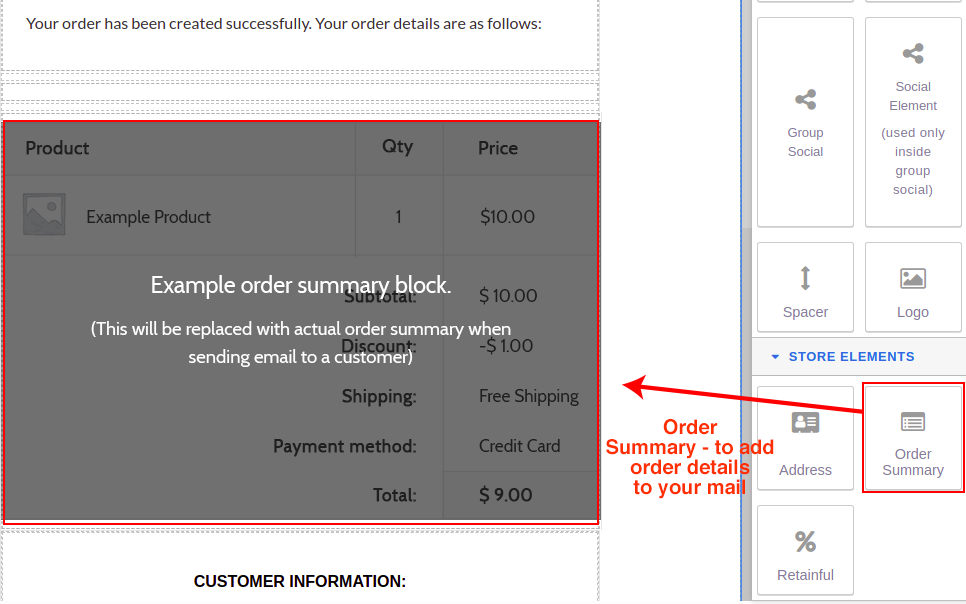
ฉันยังต้องการเพิ่มหมายเหตุเกี่ยวกับคุณลักษณะ " Next Order Coupon " ที่กล่าวถึงก่อนหน้านี้ เมื่อคุณปรับแต่งอีเมลของคุณด้วยข้อมูลลูกค้าที่จำเป็นและรายละเอียดการเรียกเก็บเงินอื่นๆ คุณยังสามารถระบุรหัสคูปองสำหรับลูกค้าของคุณพร้อมกับอีเมลได้อีกด้วย มันจะกระตุ้นให้พวกเขาซื้อครั้งต่อไป
การแก้ไข Next Order Coupon สำหรับอีเมลของคุณจะอยู่ในส่วนเนื้อหาของอีเมลด้วย เมื่อคุณคลิก "%คงอยู่" คุณสามารถแก้ไขคูปองคำสั่งซื้อถัดไปได้
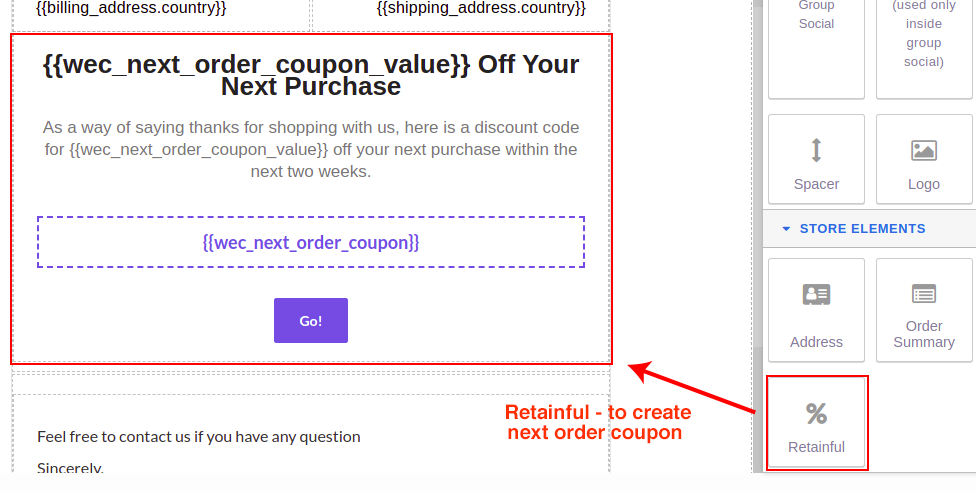
ส่วนท้าย
เพิ่มใน Next Order Coupon แล้ว คุณสามารถย้ายไปยังฟีเจอร์ถัดไป "Shortcodes" คุณจะเห็นปุ่มรหัสย่อที่ด้านบนของหน้าและที่ด้านล่างของเครื่องมือสร้างอีเมลแบบลากและวาง หากต้องการดูรายการรหัสย่อทั้งหมดสำหรับการแก้ไข ให้คลิกที่รหัสนั้น เมื่อเสร็จแล้วคุณจะได้รับรายการนี้
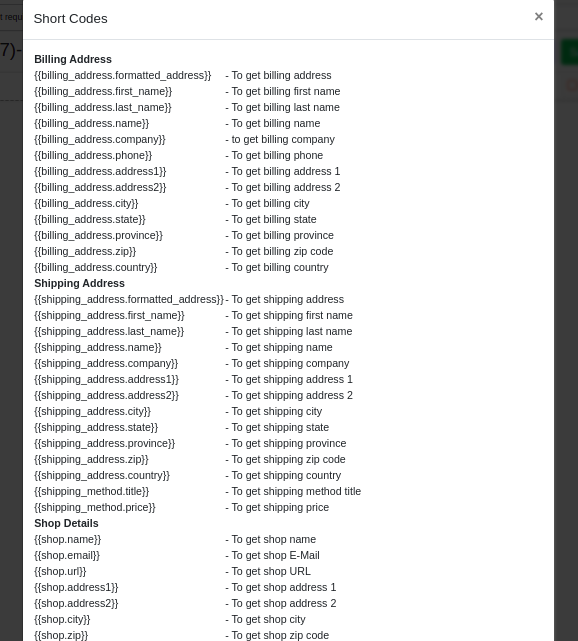
มันจะจับมือกับกระบวนการแก้ไขของคุณ นอกเหนือจากรหัสย่อที่ระบุไว้ คุณยังสามารถสร้างรหัสย่อที่กำหนดเองได้ตามความต้องการของคุณ ส่วนท้ายประกอบด้วยบันทึกย่อ ปุ่มโซเชียลมีเดีย และปุ่มอื่นๆ ที่คลิกได้
และส่วนที่ปรับแต่งได้ก็จบลง ใช่ มันง่ายอย่างนั้น
สุดท้าย Takeaway
ตอนนี้คุณสามารถปรับแต่งอีเมลธุรกรรมเพื่อเพิ่มเอกลักษณ์ของร้านค้าและมูลค่าแบรนด์ของคุณได้อย่างง่ายดาย ตรวจสอบให้แน่ใจว่าคุณใช้ปลั๊กอินปรับแต่งอีเมลที่เหมาะสมเพื่อหลีกเลี่ยงความวุ่นวายในการแก้ไขอีเมลของคุณ
มีความสุขในการปรับแต่ง!
